Microsoft Defender предназначена для защиты всех ваших устройств, независимо от того, являются ли они компьютерами под управлением Windows или Mac или мобильными устройствами под управлением iOS или Android. Каждый пользователь может иметь до 5 устройств, защищенныхMicrosoft Defender.
Добавить новое устройство в Defender несложно, и это можно сделать несколькими способами.
Совет: После входа на другое устройство оно появится на панели мониторингаMicrosoft Defender. Дополнительные сведения см. в разделе Просмотр других устройств в Microsoft Defender.
Из магазина
Возможно, самый простой способ добавить новое устройство в учетную запись Defender — перейти в магазин приложений для этой платформы, найти приложениеMicrosoft Defender, установить его, а затем войти в Defender с помощью той же личной учетной записи Майкрософт, которая использовалась для входа на другие устройства.
Примечание: Чтобы установить на Mac, скачайте с https://aka.ms/MacDefender.
Дополнительные сведения см. в разделе Установка Microsoft Defender.
Из Defender
Добавление устройств отображается на панели мониторинга Defender и на экране Защита устройств .
Устройства в учетной записи Майкрософт
На первом экране может отобразиться список других устройств, добавленных в личную учетную запись Майкрософт или личную учетную запись Microsoft 365. Это устройства, которые вы еще не защищены с помощью Defender.
Выберите одно из этих устройств, и вам будет предложено отправить сообщение электронной почты со ссылкой на установку или просто скопировать ссылку, чтобы вставить ее в текстовое сообщение, документ или в другое место.
На другом устройстве используйте только что отправленную ссылку, чтобы скачать и установить Defender. Затем войдите с помощью той же личной учетной записи Майкрософт.
Совет: Хотите установить на нескольких устройствах? Просто откройте одну и ту же ссылку на каждом устройстве, которое вы хотите защитить с помощью Defender.
Добавление другого устройства
Если вы хотите установить Defender на устройстве, которое не было обнаружено, нажмите Добавить другое устройство , чтобы просмотреть дополнительные параметры.
Совет: Эти методы также можно использовать, чтобы поделиться ссылкой для скачиванияMicrosoft Defender с друзьями или членами семьи.
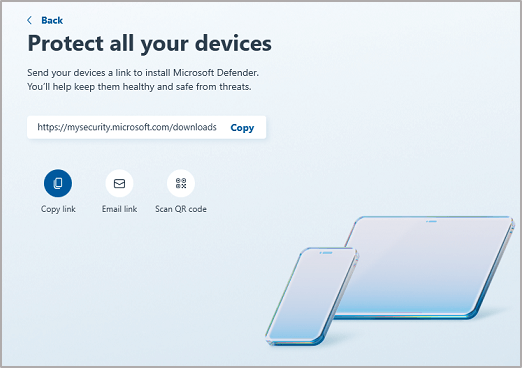
-
Копировать ссылку. Копирует ссылку для скачивания в буфер обмена устройства, чтобы вставить ее в текстовое сообщение, чат Teams, OneNote или в любом месте.
-
Email ссылка — создает сообщение электронной почты, которое будет отправляться на указанный вами адрес электронной почты. Введите адрес электронной почты и нажмите кнопку Отправить ссылку. На этот адрес будет отправлено сообщение электронной почты со ссылкой для скачивания.
Совет: Вы можете отправить только на один адрес электронной почты за раз, но если вам нужно отправить на второй (или третий) адрес, просто отправьте первое письмо, а затем замените адрес электронной почты вторым адресом и ссылку Отправить еще раз.
Мы используем только тот адрес, который вы ввели, чтобы отправить запрашиваемую электронную почту. Корпорация Майкрософт не запоминает и не использует какие-либо адреса электронной почты, указанные в этом поле.
-
Сканирование QR-кода . Отображает QR-код, который можно сканировать с помощью мобильного устройства, чтобы получить ссылку для скачивания.
-
Другое (Android или iOS) — откроется область общего доступа на устройстве, которая позволяет поделиться ссылкой с приложениями или другими параметрами общего доступа, настроенными устройством.
Важно: Если вы используете Google Family Link для управления устройством для члена семьи, например ребенка, вам потребуется разрешить Microsoft Defender иметь разрешения на хранение на своем устройстве в приложении Family Link.
Считываете устройство, на которое вы ранее использовали Defender?
Если вы не удалили приложение Defender, просто откройте его и снова войдите с помощью личной учетной записи Майкрософт.
Если вы уже удалили приложение Defender, просто повторно скачайте его и снова войдите в систему. Ссылки на повторное скачивание приложения можно найти в статье Установка Microsoft Defender.
У вас остались вопросы о добавлении устройств?
Посетите форум ответов Microsoft Defender, чтобы узнать, какие ответы получили другие пользователи, и задать собственные вопросы.
Подробнее
Начало работы с Microsoft Defender










